Adobe Acrobat使用教程(JPG转PDF)
发布时间:2014-07-02 16:27:28 作者:佚名  我要评论
我要评论
有时候需要把很多图片的电子书做成PDF方便别人传输和查看,其实word等软件也可以实现这个功能,但是很麻烦还不方便,这里我给大家介绍“Adobe Acrobat”的用法

Adobe Acrobat X Pro
方法/步骤
1、首先准备好制作PDF的JPG图片。

2、下载并安装Adobe Acrobat X Pro ,打开它进入主界面。

3、点击合并“将文件合并成PDF”按钮。

4、选择你需要做成PDF的JPG图片文件。

5、对图片排好序后,点击合成按钮,等待软件自动转换为PDF合适并合成。(有些慢)

6、做好后保存成PDF各式到设定文件夹。

7、好了完成了,你会发现做好的PDF文件乖乖的在里面躺着,并且打开显示效果很棒(如图)。

相关文章
- 很多友友给小编发邮件,询问如何将epub电子书转换为PDF档案,因为PDF的适用性更广泛,小编恰好有个epub转换PDF的方法分享给大家2013-08-13
- 很多朋友都在问福昕pdf阅读器注册和不注册的区别,在不注册的情况下,如果你使用了某些需要付费的功能,你的文档就会被打上水印2014-03-07
- pdf转txt工具 图片转换文字识别软件图文教程,经脚本之家测试这个软件确实好用,文字转换效果需要图片清晰度,如果是代码请选择英语2012-05-13
比较好用用的pdf转txt文本文件 图片文字提取工具使用介绍
本软件可以在几秒钟内,将PDF、图片中的文字,转换成TXT等文本格式。它可以像QQ截图一样,直接在电脑屏幕截取图像,快速对图像里的文字进行识别、转换成TXT文本, 极其方便2012-05-12Adobe Acrobat怎么将多个PDF文件合并成一个pdf页面?
Adobe Acrobat怎么将多个PDF文件合并成一个pdf页面?想将多个pdf文件合并起来,单独看太麻烦,该怎么办呢?这次需要使用Adobe Acrobat软件,需要的朋友可以参考下2016-03-09- CAD图转成图片是一个比较麻烦的事情,有一些工具能用,也有一些其他的方法。2010-02-27
- PDF虚拟打印机怎么设置默认的文档保存路径?安装完PDF虚拟打印机后,想配置默认的输出路径,这样方便以后查找文件,但是怎么设置呢?下面分享为PDF虚拟打印机配置默认的文2015-12-18
- 有一些网友想将自己手上的pdf文件进行文字修改,这就需要用到一款专业的pdf编辑器,今天为大家推荐一款可以修改PDF文件文字的编辑器:捷速PDF编辑器2015-06-03
如何使用Foxit PDF Editor软件编辑PDF文件?Foxit PDF Editor图文教程
最近有用户反映想利用一种软件来编辑PDF文件,下面小编就为大家讲解如何使用Foxit PDF Editor软件编辑PDF文件,方法其实很简单的,需要的用户快来试试吧2016-10-18


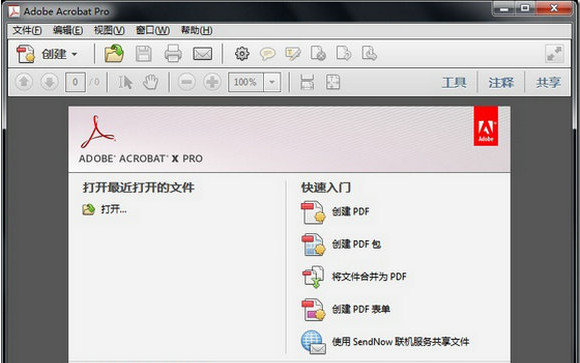
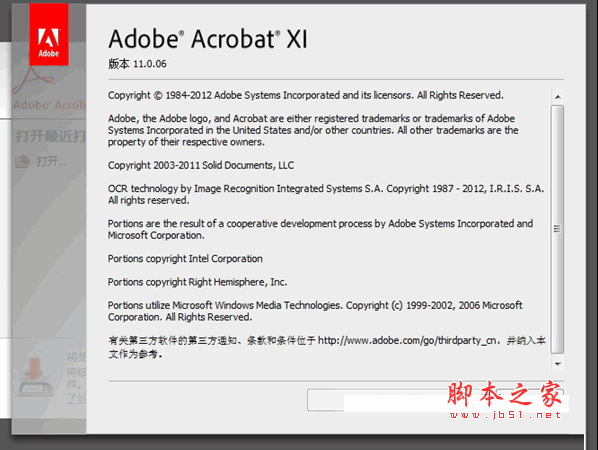

最新评论